WLAN系统排障
WLAN维护常见故障排除与分析

• AP经常出现掉线后自动恢复 • 解决方法 • 水晶头松动。如果一个站点的某台AP下线,各模块无故 障,AP无损坏。那可能是水晶头松动了,重新插紧一般 就可以了,如果还不行,那可能是水晶头损坏了,重新做 一个水晶头就行了。
投诉的问题:
• 1 主要的投诉都是连接上不了网或是连接不上 • 解决方法:
首先到现场测试信号强度,如果在-75dbm以后信号变 若,即使SSID连接上,网络也无法使用,此类情况要 告知用户,并让投诉人联系区局让他们增加AP进行处 理。
• 2 网页帐号登录时无法进入提示登陆错误
• 解决方法:
在我的电脑里,选择“网上邻居”选择“属性”选 择“无限网络连接”对其进行禁用几十秒之后,再 重新启用,如若不行,选择 我的电脑,右击“管理” 选择“服务和应用程序”,下一步选择“服务”, 接下来找到 Wireless Zero Configuration 并对其进 行“关闭”再“启动”,再重启电脑。
问题1:无限客户端连接上了不稳定的问题
• a:先使用WirelessMon软件测量周围的无限情况,用有线的 方式ping网关看是否掉包,如果不掉包,说明网关自身有 问题。如果周围没有其他的AP在使用,说明无同频干扰
• b 有可能是无限网卡的性能问题,可以尝试升级望卡驱动 ,并与其他无限网卡进行对比。如果式了多个网卡都有问 题,可尝试更换ap.如果故障解决了,那就说明了是AP硬 件问题,如果更换AP后仍然不能解决,那么查看下周围 是否有干扰因素,需要调查排除,或者外界天线和馈线产 生了较大的衰减,需要检查天馈问题。 • AP的信道一般划分为1. 6.11。
问题4:后台OMC上显示AP上线延时
• 由于某些AP重启或是更换后,OMC平台未及时更新出来 ,少则10分钟多则半小时甚至半天,所以为了更有效率的 处理故障,我在此建议大家做完故障及时与该AP厂家联 系,并确认已经解决
WLAN常见故障排查
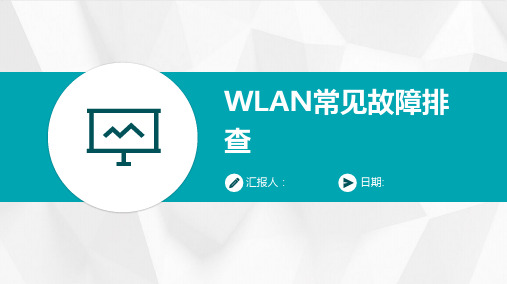
原因一
认证服务器故障。认证服务器可能出现宕机 或配置错误,导致用户无法通过身份认证。 解决方法包括检查认证服务器状态、确保服 务器正常运行,以及核对认证服务器配置, 修复可能的配置错误。
原因二
认证凭证错误。用户提供的认证凭证(如用 户名、密码)可能错误或过期,导致无法通 过身份认证。解决方法包括提醒用户核对凭 证信息,确保输入正确的用户名和密码,并 提醒用户更新过期的认证凭证。
02 MAC地址过滤
检查无线路由器是否开启了MAC地址过滤,确认 当前设备的MAC地址是否在允许列表中。
03 IP地址冲突
检查是否存在IP地址冲突,尝试重新设置IP地址 。
连接后无法上网
01
02
03
路由器设置问题
检查无线路由器设置是否 正确,如DNS设置、网关 设置等。
网络运营商问题
确认网络运营商提供的网 络服务是否正常,如有问 题需联系运营商解决。
02
无线连接故障
无法搜索到无线信号
01 信号弱或不存在
确认无线路由器是否开启,并检查无线路由器信 号是否覆盖当前位置。
02 驱动问题
检查无线网卡驱动是否正确安装,如有问题需重 新安装或更新驱动。
03 硬件故障
可能存在无线网卡硬件故障,需检查并更换故障 硬件。
无法连接无线网络
01 密码错误
重新确认无线网络密码是否正确,区分大小写。
DHCP故障:动态主机配置协议( DHCP)故障可能导致设备无法自 动获取IP地址、网关、DNS等网 络参数,影响设备正常上网。
故障排查的重要性
• 针对WLAN的常见故障进行排查和修复,对于保障网络的正常 运行至关重要。通过及时有效的故障排查,可以迅速定位问题 所在,采取相应措施予以解决,从而确保WLAN网络的稳定性 和可靠性,提高用户的网络使用体验。同时,对于企业和组织 而言,WLAN网络的稳定运行也关乎到业务的正常运行和员工 的工作效率,因此故障排查更显得尤为重要。
WLAN常见故障排查
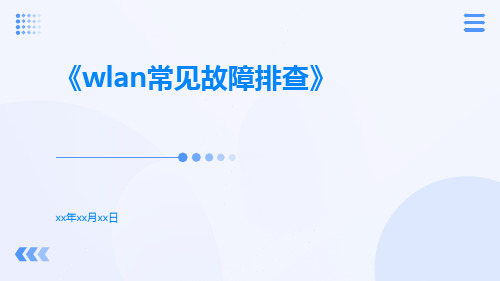
网络覆盖
负载均衡
安全性
解决方案
酒店WLAN通常需要覆 盖整个建筑物,并提供 高速互联网接入服务。 当酒店WLAN出现故障 时,需要从以下几个方 面进行排查
检查无线信号覆盖范围 是否足够,以及是否存 在信号盲区。
酒店通常拥有多个无线 接入点(AP),需要检 查AP之间的负载均衡设 置是否正确。
确保酒店WLAN的安全 性,防止未经授权的设 备连接或网络攻击。
解决方案
检查用户名和密码是否正确,重新设置无线网络的认证方式 ,如WEP、WPA等,确保网络安全设置正确。
网络设备故障及解决方案
故障现象
无线网络设备无法正常工作,如路由器、交换机等。
解决方案
检查设备电源是否正常,重启设备,检查设备的配置是否正确,如IP地址、网 关等。
04
案例分析
企业级wlan故障排查案例
检查无线信号覆盖范围是 否足够,以及是否存在信 号干扰。
确保家庭WLAN的安全性 ,防止未经授权的设备连 接或网络攻击。
检查路由器设置是否正确 ,包括SSID、密码和 DHCP设置等。
根据故障原因采取相应的 措施,如调整路由器位置 、增加信号增强器或修改 网络设置等。
酒店wlan故障排查案例
酒店网络特点
故障排查流程
总结词
按照既定流程进行排查
详细描述
根据上述三个步骤的分析结果,按照既定的流程进行故 障排查。这可能包括检查硬件设备、检查网络配置、尝 试重新启动设备等。遵循正确的排查流程可以提高故障 排除的效率。
02
故障排查工具
命令行工具
ipconfig
用于查看和配置网络连接属性,包括IPv4和IPv6 地址、子网掩码、默认网关等。
WLAN排障指导手册
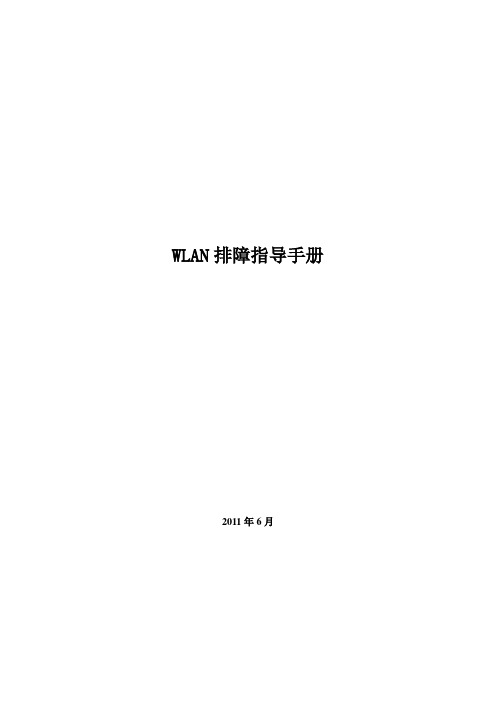
WLAN排障指导手册2011年6月目录1.无法搜索到移动信号问题 (4)1.1无法搜索到网络问题排障流程 (5)1.2无法搜索到网络问题案例 (7)1.2.1干扰较大 (7)1.2.2存在覆盖不足地区 (8)1.2.3设备问题 (10)1.2.4参数配置问题 (13)1.2.5 AP天馈连接问题 (16)2.无法关联问题 (17)2.1无法关联问题排障流程 (18)2.2无法关联问题案例 (18)2.2.1终端问题 (18)2.2.2 IP地址溢出问题 (20)2.2.3接入用户数限制问题 (21)2.2.4用户所在无线环境干扰严重 (22)2.2.5参数配置问题 (23)3.无法上网问题 (25)3.1无法上网问题排障流程 (26)3.2无法上网问题案例 (27)3.2.1终端问题 (27)3.2.2设备问题 (31)3.2.3接入用户数受限问题 (35)3.2.4参数配置问题 (37)3.2.5网站或CMNET网络问题 (39)4.速度慢问题 (40)4.1速度慢问题排障流程 (40)4.2速度慢问题案例 (41)4.2.1干扰较大 (41)4.2.2存在覆盖不足地区 (47)4.2.3共享资源用户多 (49)4.2.4带宽利用率高 (56)4.2.5设备问题 (57)4.2.6参数配置问题 (62)5.掉线率高问题 (67)5.1掉线率高问题排障流程 (67)5.2掉线率高问题案例 (68)5.2.1干扰较大 (68)5.2.2存在覆盖不足地区 (71)5.2.3参数设置问题 (73)5.2.4终端问题 (75)1.无法搜索到移动信号问题适用对象:无法搜索到中国移动信号问题投诉的热点主要可能原因:1.用户原因:用户上网地点不在我司的热点覆盖范围内,用户笔记本电脑无线网卡的硬件开关没有打开或网卡被禁用;用户开启了无线网卡软件配臵客户端,以致Windows 无线网络配臵栏中不能显示无线信号的搜索信息;2.覆盖不足;3.AP/AC、交换机设备故障;4.参数配臵问题(如隐藏了SSID或WLAN服务没开);5.AP天馈连接问题。
WLAN排障5
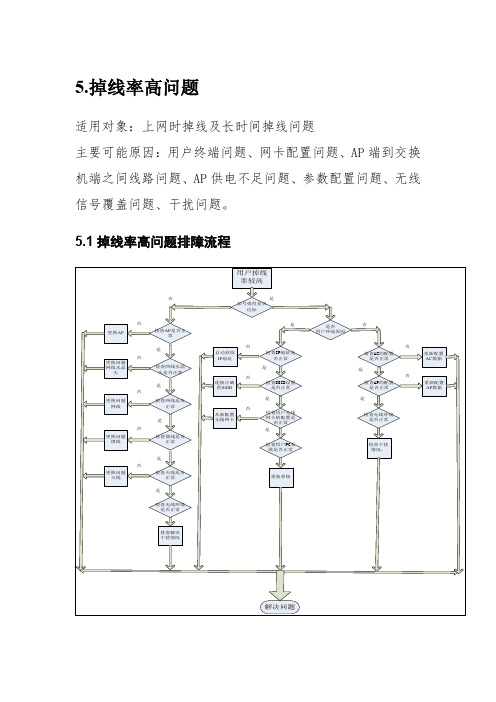
5.掉线率高问题适用对象:上网时掉线及长时间掉线问题主要可能原因:用户终端问题、网卡配置问题、AP端到交换机端之间线路问题、AP供电不足问题、参数配置问题、无线信号覆盖问题、干扰问题。
5.1掉线率高问题排障流程5.2掉线率高问题案例5.2.1干扰较大案例一:问题现象:芜湖师大中校用户反应上网频繁掉线,不能正常使用。
排查过程:经分析,芜湖思科每台AC有多个管理AP的无线控制器,因工程原因,相同热点区域AP未设定归属AC无线控制器,AP随机选择出现同一热点区域AP归属不同AC无线控制器情况,用户在AP间切换实际上就是在AC的无线控制器之间切换导致用户频繁掉线。
解决方案:相同热点区域的AP归属到同一AC无线控制器,在AC进行配置后问题解决。
案例二:问题现象:马鞍山国泰商务酒店共采用2台供电交换机,分别安装在酒店3F和5F的弱电井内。
在去现场测试时发现相邻楼层的AP频点规划有问题,出现了同频点,为了防止因为同频干扰导致用户无法稳定占用无线信道,造成漫游时掉线的情况,故考虑立即进行频点优化。
排查过程和解决方案:1、确定AP分布情况,了解现网AP的信道号2、根据同层采用1、6、11信道,相邻层交错安排信道的原则,进行信道规划3、进入AP管理界面,对信道进行重新设置修改前信道分布情况修改后信道分布情况案例三:问题现象:张家港某大学有学生反映WLAN无线信号不稳定,信号时好时差,经常掉线。
1.原因分析:2.用户终端问题;3.AP端到交换机端之间网线问题;4.AP供电不足问题;5.AP到交换机端线路问题(馈线、合路器、功分器、施工质量等);6.AP配置是否正确、AP设备有无正常工作;7.无线信号覆盖问题;8.同频干扰问题(是否合理规划频率以及AP功率是否按照规划进行配置);9.邻频干扰问题(如:无线路由器、校园无线网、其它发出的微波信号的设备等);处理步骤:1.为了找到用户网掉线原因,测试人员与用户取得联系,到现场处理问题。
WALN排障手册
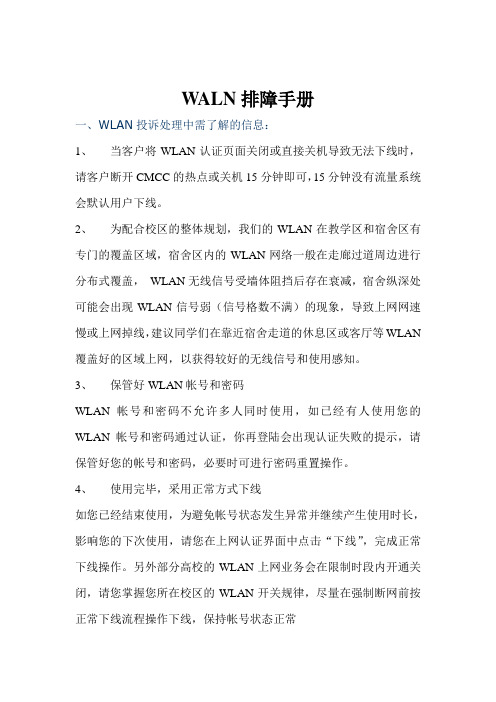
WALN排障手册一、WLAN投诉处理中需了解的信息:1、当客户将WLAN认证页面关闭或直接关机导致无法下线时,请客户断开CMCC的热点或关机15分钟即可,15分钟没有流量系统会默认用户下线。
2、为配合校区的整体规划,我们的WLAN在教学区和宿舍区有专门的覆盖区域,宿舍区内的WLAN网络一般在走廊过道周边进行分布式覆盖,WLAN无线信号受墙体阻挡后存在衰减,宿舍纵深处可能会出现WLAN信号弱(信号格数不满)的现象,导致上网网速慢或上网掉线,建议同学们在靠近宿舍走道的休息区或客厅等WLAN 覆盖好的区域上网,以获得较好的无线信号和使用感知。
3、保管好WLAN帐号和密码WLAN帐号和密码不允许多人同时使用,如已经有人使用您的WLAN帐号和密码通过认证,你再登陆会出现认证失败的提示,请保管好您的帐号和密码,必要时可进行密码重置操作。
4、使用完毕,采用正常方式下线如您已经结束使用,为避免帐号状态发生异常并继续产生使用时长,影响您的下次使用,请您在上网认证界面中点击“下线”,完成正常下线操作。
另外部分高校的WLAN上网业务会在限制时段内开通关闭,请您掌握您所在校区的WLAN开关规律,尽量在强制断网前按正常下线流程操作下线,保持帐号状态正常5、勿在IE中收藏中国移动WLAN认证页面请不要使用该认证页面的收藏链接或手动输入的地址登陆认证页面,这样会导致登陆失败。
您只需在打开浏览器访问互联网相关网址时,等待中国移动认证页面自动弹出即可。
6、设置动态的IP地址获取方式中国移动的WLAN使用的是动态分配IP地址的方式,请将计算机无线网卡的IP地址获取方式设置为“自动获得IP地址”、“自动获得DNS服务器地址”方式,不要静态设置IP地址或者设置网关或者DNS。
二、常见WLAN投诉处理方法1、在登陆认证页面后输入手机号码和密码时,系统提示“检查用户名是否正确和检查密码是否正确”或“用户状态为非正常状态”。
处理方法:请核实是否已开通WLAN功能,该功能会在您开通相关WLAN套餐时自动开通,如未开通WLAN业务,建议到营业前台或拨打10086咨询。
WLAN常见故障排查

无线终端是稳定上网的重要因素之一
➢无线终端类型丰富,形式多样,包括无线网卡、无线PDA、 WIFI手机、WIFI照相机等等。 ➢无线终端性能各有差异,选择性能好的终端是获得良好网络 使用效果的前提。 ➢无线客户端软件也是影响网络使用的一个不可忽视的因素。 ➢无线终端软件的相关参数调整设置,可以解决问题以及提升 无线使用效果。
➢ 修改参数要明确参数含义:
➢参数修改尽量做到有的放矢。如Intel网卡在“高级”项中可以配置其参数。 其中“电源管理”设置为“最高”可以解决电脑在电池供电时性能表现差的问 题,而“漫游主动性”的设置可以满足终端关于漫游行为的需求,如果不希望 终端过于频繁漫游切换,可以将该值设置成最低。
目录
使用ping操作检查无线网络状态 对比标准配置及规范操作进行纠错 使用无线相关类软件分析定位问题 无线用户终端类问题汇总分析 典型问题排查示例
使用Ping操作检查无线网络状态
Ping 操作是一个万能的绝招,我们要用好这个工具
➢判断AC上行链路状况; ➢判断AC与AP之间的链路状况 ➢判断客户端STA到AC的链路状况; ➢判断客户端STA到AP的链路状况; ➢判断客户端STA的自身问题; ➢判断AP的自身问题;
Ping操作排查有线侧问题
有线网络是无线网络的根基,我们需要一个稳定的根基
➢ 验证AC上行链路网络状况:
✓从AC侧ping上行网络出口方向设备(如BRAS),如果出现丢包,可检查网络 状况,排查是否为链路出现异常或者链路报文饱和从而淹没ping报文。 ✓从AC侧ping上行其它设备,排除上行路由问题;
➢ 验证AC和AP之间的链路网络状况:
使用Ethereal软件进行抓包分析
Ethereal软件是一款简单实用的抓包分析软件,常在有线网 络问题分析中使用,也可用于无线网络。
WLAN排障3
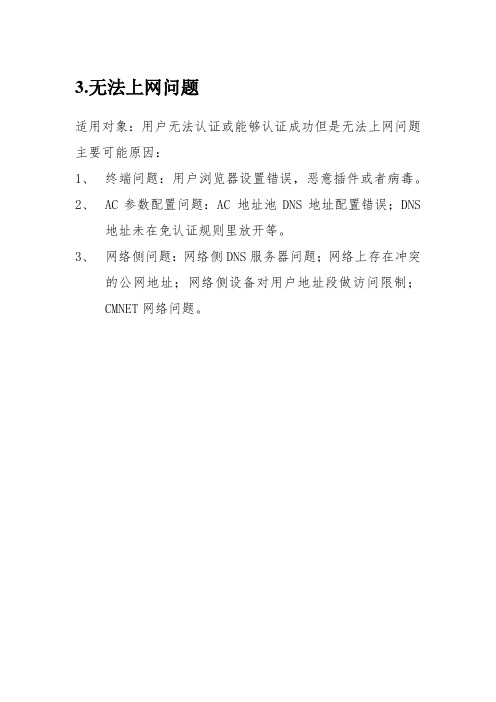
3.无法上网问题适用对象:用户无法认证或能够认证成功但是无法上网问题主要可能原因:1、终端问题:用户浏览器设臵错误,恶意插件或者病毒。
2、AC参数配臵问题:AC 地址池DNS地址配臵错误;DNS地址未在免认证规则里放开等。
3、网络侧问题:网络侧DNS服务器问题;网络上存在冲突的公网地址;网络侧设备对用户地址段做访问限制;CMNET网络问题。
3.1无法上网问题排障流程1.确认用户的网卡是否还关联至我司的无线信号上,如无线网已断开,通知用户重新连接并认证;2.WLAN维护部门进行现场测试,确认用户投诉的上网地点是否存在无线干扰或弱覆盖。
如是,则进行避开干扰源或无线信道优化等处理。
3.排除非无线原因而导致投诉后,需排查有线侧问题。
应检查AC设备与本地CMNET网络的连通性,包括测试从AC 侧到CMNET是否能PING通等。
4.如果AC设备与本地CMNET网络正常连通,则应检查DNS解析情况和骨干网CMNET连通性。
3.2无法上网问题案例3.2.1终端问题案例一:问题现象:办公室覆盖信号有时较弱导致无法连接,或者有时已经连接上,并已认证,但使用一段时间后突然不能上网。
故障分析:经到现场测试发现,因办公室附近有一个微波炉,在中午或者晚上微波炉使用时,严重影响WLAN的2.4G信号,导致客户上不到网。
解决方法:搬离微波炉的位置,隔离2.4G大功率设备,防止信号干扰。
案例二:问题现象:用户能够认证成功,但无法上网。
问题处理1:经现场定位,采用其它电脑可以认证成功并上网。
检查用户浏览器配置,发现用户设置代理服务器,造成无法上网。
解决方案:询问用户的 IP地址是否设置为自动获取方式。
设备 IP地址为自动获取的具体做法是:1、选择无线连接,点击鼠标右键,选择“属性”,确认安装了 TCP/IP协议;2、TCP/IP协议,请点击“协议”-->“TCP/IP”安装;3、确认选中了“自动获得 IP地址”和“自动获得 DNS服务器地址”选项问题处理2:用户IE浏览器设置了“受限站点”(这种可能性很小),如下图:解决方案:询问用户连接 CMCC后,无线连接是否显示为受限制连接如果用户获取 IP 方式正确,而连接 CMCC后显示为受限制连接,按照“能连上网络,但连接后显示为受限制连接”处理。
无线网络故障的排除解决方法3篇

无线网络故障的排除解决方法第一篇:无线网络无法连接的排除方法无线网络已经成为了我们日常生活中无法离开的一部分,但是也常常出现连接问题。
当无法连接无线网络时,有几个简单的解决方案可以尝试一下。
1.检查无线网络名称和密码是否正确首先要检查的是无线网络名称和密码是否正确。
如果您不确定无线网络密码,可以复位路由器或调用路由器管理页面。
2.检查电脑的网卡是否可用和已开启检查电脑的无线网卡是否开启。
如果无线网卡没有开启,您的电脑就无法连接无线网络。
另外,确保您的电脑无线网络开关已打开并且没有处于飞行模式下。
3.检查无线网卡驱动程序是否已安装或已更新如果您的无线网卡驱动程序没有正确安装或更新,您的电脑就无法连接无线网络。
按照系统提示来更新网卡驱动程序或参考相关教程进行安装。
4.检查无线网络信号的强度无线网络信号的强度也是影响连接速度的重要因素。
如果您的无线信号过弱,可能导致连接不稳定或无法连接。
尽可能靠近路由器或调整路由器的位置以改善无线信号强度。
5.更改无线网络频道如果您使用的是2.4GHz频段,那么无线网络频道的干扰可能会影响无线网络连接速度。
您可以更改无线网络使用的频道来改善信号。
以上是几个排除无线网络不能连接问题的方法。
如果以上解决方法无法解决问题,可能需要更专业的技术帮助。
第二篇:无线网络信号差的排除方法无线网络信号差可能导致连接速度缓慢,连接不稳定,甚至无法连接。
以下是一些排除无线网络信号差的方法。
1.更改路由器位置路由器放得太远,无法达到信号的传输距离。
靠近路由器尽可能靠近,直接且清晰的无线信号可以带来更好的网速和更稳定的连接。
2.增加路由器天线尝试更换路由器天线来加强无线网络信号。
您可以购买增强型天线以达到最佳效果。
3.调整路由器频段另一种方法是更改路由器频段。
如果您所使用的频段区域存在过多的干扰,更改频段可以让信号更加稳定。
4.优化无线网络设置如果您在路由器管理页面进行一些简单的优化,可以使无线网络速度更快和信号更稳定。
WLAN主要故障分析和排除解析

一般来讲POE 交换机给AP供电尽量不要超过70米,另外AP所连接的天线端 要注意不可以带电,如果带电表示有短路,或者合路器接错。
4)AP 无法加电 或不能正常运行。
尽量减少同邻频干扰,优化好信道。尽量只使用11G 射频模式。另外网速比 较慢也许是业务VLAN 的问题,建议同一业务VLAN用户控制在100左右。
案例14: AC割接或交换机割接后,AP上线时间很慢,大概半个小时到一个小时。 处理过程: 网络割接可能会导致AP的iP地址和配置发生更改,如果割接完后AP还占 用以前的ip地址,则AP就显示不在线,只有等待以前的ip地址租约期满, 重新获取新的地址才会上线,这个租期根据配置从几分钟到几小时不等,如 果想尽快上线,只能重启AP。 分析总结: 目前山东采取的方式是在交换机上做地址池,一旦交换机上的地址池变化 时,目前采取的解决方法只能是对所有的AP断电重启,更好的解决办法只 能通过软件升级的方法去完善。
案例13:
AP有电且连接交换机的端口指示灯正常,但AP不上线,或者重启后没多 久就掉线。 处理过程: 考虑网线或水晶头问题。登录交换机输入命令“display interface brief”
查看交换机端口状态,发现一般问题AP连接的交换机端口显示UP但错误数据
包太多,导致端口堵死,数据不通,重新做水晶头后问题解决。
案例9: 德州某站点,在AC管理平台上显示此站点AP在线且已获取到IP地址,但 现场AP却没有信号放出。 处理过程: 远程登录到AP上,用iwconfig命令查看AP发现AP没有获取到配置,然 后重启AP后现场AP正常。 分析总结: 此站点AP在MAC地址加入AC之前就已经加电很长时间,导致长时间获 取不到配置,在站点施工时最好在AP加电之前上报AP的MAC地址或AP得 MAC地址加入AC后重启AP。
WLAN常见故障排查

网络传输速度慢
可能是由于交换机性能问 题、网络拥堵或配置不当 ,需要升级交换机或调整 网络配置。
断线频繁
可能是由于交换机端口接 触不良、受到干扰或配置 错误,需要检查交换机的 端口状态和配置情况。
04
软件故障排查
操作系统故障排查
总结词
操作系统故障通常会导致wlan无法正常连接或使用。
详细描述
这类故障可能是由于操作系统设置错误、驱动程序不兼容或系统更新失败等原因 引起的。常见的症状包括无法搜索到无线网络、连接失败或网络不稳定等。排查 方法包括检查网络设置、更新驱动程序或重新安装操作系统等。
电、微波炉等。
设备位置
设备位置也会影响信号接收质 量,需要调整设备位置,以获
得更好的信号接收效果。
增强信号强度
通过增加路由器数量、调整路 由器位置等方式增强信号强度
,提高网络覆盖范围。
03
设备故障排查
无线路由器故障排查
无法登录设置页面
可能是由于IP地址输入错误、用户名和密码输入错误等问题,需 要检查设备的网络设置。
故障排查流程
了解故障情况、分析故障现象、确定故障范围、逐一排查并确认故障点、实 施故障排除、测试网络并验证故障是否排除。
故障排查的基本步骤
步骤一:了解故障情况
• 与用户沟通,了解故障发生的地点、时间、 症状等信息。
• 确认网络设备(如AP、无线路由器等)是否 正常工作。
故障排查的基本步骤
01
步骤二:分析故障现象
wlan常见故障排查
2023-11-04
目 录
• 故障排查概述 • 网络连接故障排查 • 设备故障排查 • 软件故障排查 • 天线故障排查 • 常见故障总结与解决方案
WLAN排障2
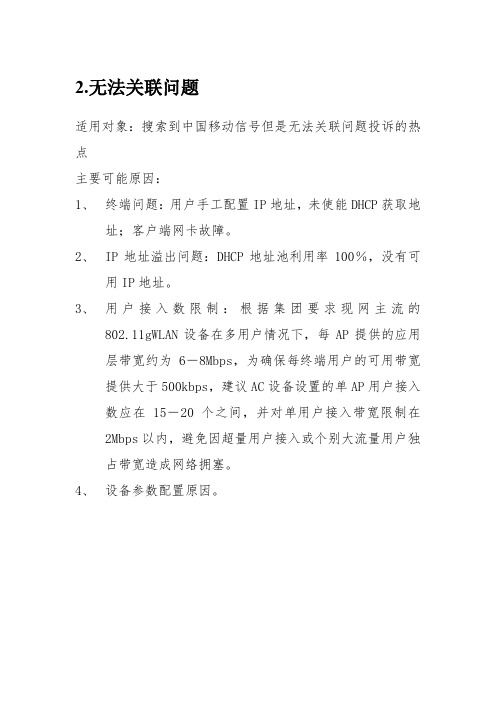
2.无法关联问题适用对象:搜索到中国移动信号但是无法关联问题投诉的热点主要可能原因:1、终端问题:用户手工配置IP地址,未使能DHCP获取地址;客户端网卡故障。
2、IP地址溢出问题:DHCP地址池利用率100%,没有可用IP地址。
3、用户接入数限制:根据集团要求现网主流的802.11gWLAN设备在多用户情况下,每AP提供的应用层带宽约为6-8Mbps,为确保每终端用户的可用带宽提供大于500kbps,建议AC设备设置的单AP用户接入数应在15-20个之间,并对单用户接入带宽限制在2Mbps以内,避免因超量用户接入或个别大流量用户独占带宽造成网络拥塞。
4、设备参数配置原因。
2.1无法关联问题排障流程2.2无法关联问题案例2.2.1终端问题案例一:问题现象:用户能够搜索到中国移动信号但是无法关联。
问题处理:经现场定位,采用其它电脑可以搜索到移动无线网络并关联成功,经检查用户终端,发现用户手工配置了无线网卡的IP地址。
解决方案:取消手工配置IP地址,使能DHCP自动获取IP地址后问题解决。
案例二:问题现象:淮北职业学院东区宿舍1栋,用户反映无法上网,portal页面推送不正常,无线网卡标志上显示感叹号。
排查过程:1、现场测试网络信号正常,业务使用正常。
2、检查网卡设置,网卡设置为自动获取TCP/IP,设置正确。
3、检查用户终端发现不能正常获取到IP地址。
4、检查数据配置正确。
判断可能为:1)用户网卡驱动问题导致。
2)网卡工作模式错误。
3)网卡故障。
解决方案:修复网卡尝试后未解决;网卡工作模式选用正确,更新无线网卡驱动程序后解决。
2.2.2 IP地址溢出问题案例一:问题现象:用户连上Wlan网络后,无法获取IP地址。
原因分析:用户无法获取IP地址主要原因为AP到AC的网络连接中断,另外当热点下用户数太多,AC的IP地址池不够,也会出现这种现象。
故障定位:IP地址池不够,网络连接中断。
解决方法:依次检查问题的原因所在,按照前面步骤解决。
WLAN故障排查流程手册

WLAN故障排查手册1、认证相关故障故障现象:某一区域(地市级)内所有WLAN用户均无法进行认证。
定位方法:首先询问用户集团认证页面是否能正常弹出。
如认证界面无法弹出。
1、客户端通过WLAN 连入网络,ping 221.176.1.140 (集团protol服务器)看是否正常ping通,如ping不通,则检查上次链路或设备。
如无问题ping各地市认证服务器的地址,判断认证服务器连通性是否存在问题。
如连通性存在问题则检查本地网络,看是哪里的问题。
可以通过tracert等命令进行判断。
2、如连通性正常则检查重定向功能是否正常,登陆认证服务器,打开浏览器,http://xxxx:8080/wlan/testCMCC.htm OP:cmcc AC_ID:填本地任意AC 上重定向地址中AC_ID后面的参数(其余参数可不填)。
回车后看是否能够弹出认证页面。
如不能弹出页面,则检查上层设备,看是否是移动内部某些设备做了策略,封堵了8080端口,或是BRAS上SESSION满了,需要清理。
如能弹出页面,则在终端上打开任意网页,观察跳转的URL,如停在AC虚地址如1.1.1.1上则证明是AC重定向设置问题,需将重定向URL重新配置,应用。
3、如重定向功能正常,但输入用户名、密码后提示认证失败。
首先检查中间件的配置及缓存是否溢出。
如无问题检查中间件与AC间通讯的端口是否堵塞(http 或https)2、用户无法获取IP地址故障现象:某一区域(地市级)内有较多的WLAN用户投诉无法获取IP地址定位方法:检查DHCP网关是否能够ping通,检查DHCP服务器是否能ping 检查DHCP服务器配置是否正确,查看DHCP的POOL是否被占满。
3、认证通过后某些移动内部服务器无法访问故障现象:认证通过后,用户可以正常防问公网资源,但一些移动内部的业务无法使用定位方法:该故障可能是因为bras将部分移动内网路由发给了AC,导致访问这些地址的时候AC优先选择了OSPF路由,但对方没有回程路由导致无法通讯,该故障解决方法,在BRAS上过滤不必要的OSPF路由,不要分发给AC。
WLAN故障排查手册

WLAN故障排查⼿册WLAN故障排查简明⼿册⽬录准备知识 (2)1 ⽹管告警故障类别以及处理措施 (3)1.1 告警类型⼀:Link down (3)告警原因1:交换机告警端⼝对端设备掉电 (3)告警原因2:告警端⼝被⼿动强制关闭 (4)告警原因3:link down告警频繁出现,端⼝⽹线线序问题 (4)告警原因4:⽹管未能主动抓取告警恢复信息 (5)1.2 告警类型⼆:Device UnAvailable (5)告警原因1:⽹管服务器⽆法检测到该交换机设备 (5)告警原因2:级联交换机间传输通路故障 (6)1.3 补充信息: (6)2 交换机登陆⽅法 (7)2.1 通过配置线(串⼝)连接 (7)2.2 远程telnet登陆 (10)3 常⽤命令 (11)show running-config (11)show terminal (11)show user (11)set port 11set port auto (12)set port duplex (12)set port speed (13)show port 13show port statistics (13)set mirror add dest-port (14)set mirror add source-port (14)set mirror delete dest-port (14)set mirror delete source-port (15)show mirror (15)set port pvid (15)set vlan 15set vlan add port (16)set vlan delete port (16)show vlan (16)3.1 VLAN配置实例 (20)准备知识1.了解现场组⽹⽅式:由热点⾄核⼼侧各设备连接⽅式、AP布放⽅式(馈⼊分布系统/单独布放)、协议转换器的位置、交换机级联⽅式、光端机位置。
wlan排错
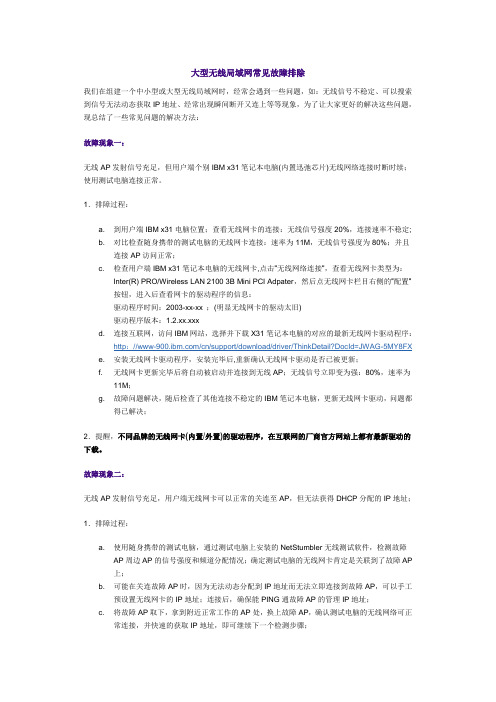
大型无线局域网常见故障排除我们在组建一个中小型或大型无线局域网时,经常会遇到一些问题,如:无线信号不稳定、可以搜索到信号无法动态获取IP地址、经常出现瞬间断开又连上等等现象,为了让大家更好的解决这些问题,现总结了一些常见问题的解决方法:故障现象一:无线AP发射信号充足,但用户端个别IBM x31笔记本电脑(内置迅弛芯片)无线网络连接时断时续;使用测试电脑连接正常。
1.排障过程:a. 到用户端IBM x31电脑位置;查看无线网卡的连接:无线信号强度20%,连接速率不稳定;b. 对比检查随身携带的测试电脑的无线网卡连接:速率为11M,无线信号强度为80%;并且连接AP访问正常;c. 检查用户端IBM x31笔记本电脑的无线网卡,点击”无线网络连接”,查看无线网卡类型为:Inter(R) PRO/Wireless LAN 2100 3B Mini PCI Adpater,然后点无线网卡栏目右侧的”配置”按钮,进入后查看网卡的驱动程序的信息:驱动程序时间:2003-xx-xx ;(明显无线网卡的驱动太旧)驱动程序版本:1.2.xx.xxxd. 连接互联网,访问IBM网站,选择并下载X31笔记本电脑的对应的最新无线网卡驱动程序:http:///cn/support/download/driver/ThinkDetail?DocId=JWAG-5MY8FXe. 安装无线网卡驱动程序,安装完毕后,重新确认无线网卡驱动是否已被更新;f. 无线网卡更新完毕后将自动被启动并连接到无线AP;无线信号立即变为强:80%,速率为11M;g. 故障问题解决,随后检查了其他连接不稳定的IBM笔记本电脑,更新无线网卡驱动,问题都得已解决;2.提醒,不同品牌的无线网卡(内置/外置)的驱动程序,在互联网的厂商官方网站上都有最新驱动的下载。
故障现象二:无线AP发射信号充足,用户端无线网卡可以正常的关连至AP,但无法获得DHCP分配的IP地址;1.排障过程:a. 使用随身携带的测试电脑,通过测试电脑上安装的NetStumbler无线测试软件,检测故障AP周边AP的信号强度和频道分配情况;确定测试电脑的无线网卡肯定是关联到了故障AP上;b. 可能在关连故障AP时,因为无法动态分配到IP地址而无法立即连接到故障AP,可以手工预设置无线网卡的IP地址;连接后,确保能PING通故障AP的管理IP地址;c. 将故障AP取下,拿到附近正常工作的AP处,换上故障AP,确认测试电脑的无线网络可正常连接,并快速的获取IP地址,即可继续下一个检测步骤;反之,故障AP仍然存在同样问题,更换此故障AP;d. 回到故障AP楼层的配线间,通过网线连接故障AP的交换机端口到测试电脑,如果测试电脑有线网卡能够快速获得IP地址,说明交换机上联链路正常;反之,交换机的端口或上联链路的配置错误;e. 随后检查交换机到故障AP的网线是否是按照568B标准打线,包括RJ45接头,配线架的线序等;如果有测线工具,可使用工具测试;f. 排查到e处,我们发现故障点AP处的RJ45接头的线序被打错;经重新压接,问题既可解决;2.提醒,网线的线序正确是很重要的。
WLAN排障指导手册
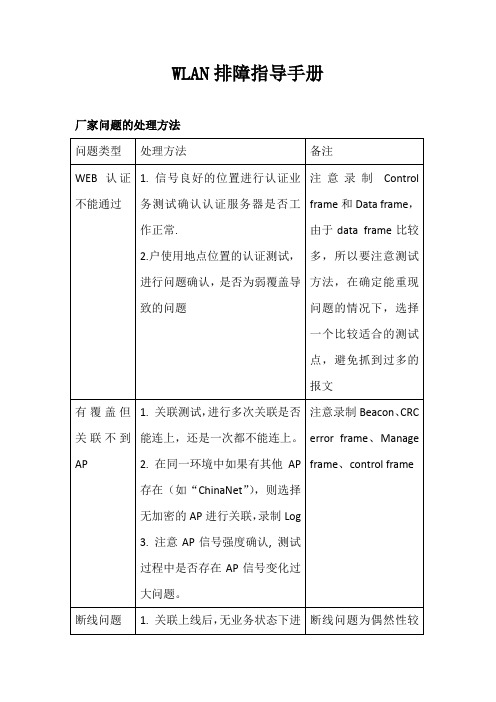
WLAN排障指导手册厂家问题的处理方法1.无法搜索到移动信号问题适用对象:无法搜索到中国移动信号问题投诉的热点主要可能原因:1.AP无法启动,PoE供电电压电流不稳造成.2.AP吊死, 由于AP设备的原因导致的AP吊死.可能原因有AP配置丢失导致恢复出厂配置.AP软件启动过程出现问题,AP的无线网卡加载或运行过程中出现问题.3.馈线或天线问题连接点出现接触不良,一般是由于施工问题造成,如馈线固定不好,连接点的防水没有做好.4.其他相关器件造成的对AP的信号屏蔽,如避雷器原因.5.AP有线端连接问题造成的AP自动关闭无线链路.1.1无法搜索到网络问题排障流程客户端排查:1.确认报错无线客户端网卡是否正确安装,包括有无适配的驱动程序。
2.可以使用Network Stumbler等软件或专业的信号强度测试仪器查看报错无线客户端周围是否有无线信号,并将无线客户端放置到WLAN信号较好处。
3.注意家具的移动,金属文件柜的移动,微波炉的安装或其它使用无线的家电出现。
4.靠近AP,并使用Network Stumbler等软件或专业的信号强度测试仪器确定AP在正常工作。
5.如果在AP周围查看到的信号强度较弱,可查看天线安装是否正确。
6.如果在AP周围没有查看到信号,可先查看AP是否正常启动,如电源是否安装、无线接口是否正常工作等。
如AP工作正常,可查看天线安装是否正确。
7.可尝试将AP回复出厂配置后再次配置或重启AP。
AP端排查:1.检查现场供电是否符合要求,是否已经上电。
2.通过AC察看AP是否正常.3.通过AC察看AP配置,是否为正常配置状况,如SSID等.4.重起AP,观察是否可以搜索到AP.5.通过外接天线,验证是否为馈线或天线问题.6.更换避雷器或其他设备看是否正常.1.2无法搜索到网络问题案例1.2.1干扰较大现象:在环境中搜索到很多AP,但无法找到CMCC AP,偶尔可以看到扫描结果中有CMCC AP,但是连接时无法看到。
无线网络系统的故障排除
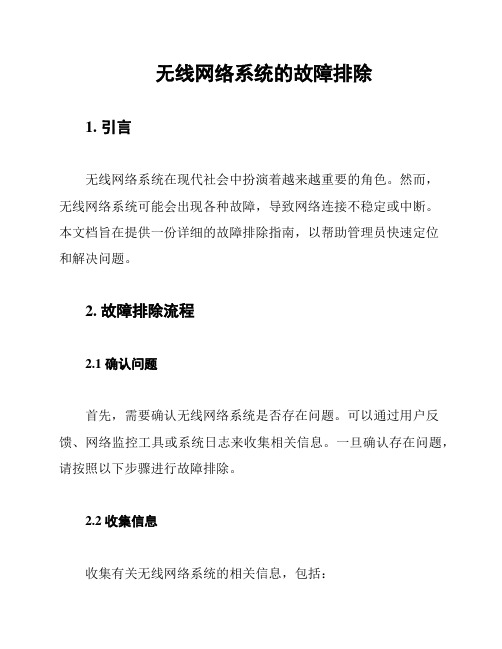
无线网络系统的故障排除1. 引言无线网络系统在现代社会中扮演着越来越重要的角色。
然而,无线网络系统可能会出现各种故障,导致网络连接不稳定或中断。
本文档旨在提供一份详细的故障排除指南,以帮助管理员快速定位和解决问题。
2. 故障排除流程2.1 确认问题首先,需要确认无线网络系统是否存在问题。
可以通过用户反馈、网络监控工具或系统日志来收集相关信息。
一旦确认存在问题,请按照以下步骤进行故障排除。
2.2 收集信息收集有关无线网络系统的相关信息,包括:- 无线网络的覆盖范围- 无线接入点的数量和位置- 无线网络的配置信息- 受影响的设备类型和操作系统- 问题出现的频率和持续时间2.3 初步检查进行以下初步检查:- 确认无线接入点电源是否正常- 检查无线接入点是否有物理损坏- 确认无线网络的配置是否正确- 检查无线信号强度和质量2.4 网络监控使用网络监控工具监视无线网络的性能和状态。
检查以下指标:- 无线接入点的运行状态- 无线信号的强度和质量- 数据传输速率- 连接的设备数量2.5 问题定位根据收集的信息和监控结果,定位问题所在。
可能的故障原因包括:- 无线信号干扰- 无线接入点故障- 网络配置错误- 设备兼容性问题2.6 解决方案根据问题定位,采取相应的解决方案:- 调整无线接入点的位置和数量- 更改无线网络的配置- 排除信号干扰- 升级设备固件或更换设备2.7 验证实施解决方案后,验证问题是否已解决。
检查以下指标:- 无线网络的性能和稳定性- 用户的反馈和满意度3. 总结无线网络系统的故障排除需要综合考虑多方面因素。
通过按照本文档提供的流程进行故障排除,管理员可以快速定位和解决问题,确保无线网络系统的稳定性和性能。
WLAN常见故障排查

3
处理方法
检查网络设置、确认密码正确性、避免在信号 干扰较强区域使用
无线信号故障及处理方法
故障现象
无线信号弱或不稳定
故障原因
可能是路由器距离过远、 无线信号穿透力不足、信 号干扰等原因导致
处理方法
调整路由器位置、使用具 有较强穿透力的无线网卡 、避免在信号干扰较强区 域使用
数据传输故障及处理方法
wlan常见故障排查
xx年xx月xx日
目录
• 引言 • 硬件故障排查 • 软件故障排查 • 常见故障及处理方法 • 总结与展望
01
引言
目的和背景
WLAN(无线局域网)故障排查的目的是快速准确地定位和 解决网络连接、性能、安全等方面的问题,以提高网络可用 性和用户满意度。
在企业、酒店、学校等公共场合,WLAN已经得到广泛应用 ,因此故障排查技能对于保障网络正常运行至关重要。
THANKS
02
硬件故障排查
路由器故障排查
路由器死机或重启
检查路由器电源是否稳定,散热是否良好,如问题仍存在, 需要检查硬件是否存在故障
无线功能异常
确认路由器无线功能是否开启,并检查天线是否接触良好, 周围是否存在强干扰源
ap/sat故障排查
ap/sat无法连接
检查ap/sat电源、网线、网络接口是否正常,检查配置文件是否正确
安装杀毒软件、定期升级 操作系统和应用程序、合 理配置安全设置以保护网结常见故障排查经验
故障排查步骤
01
从网络接口、认证配置、信号强度等方面进行逐一排查,确定
故障原因。
常见故障类型
02
包括网络连接故障、认证失败、信号干扰等,针对不同故障类
型采取相应的排查方法。
- 1、下载文档前请自行甄别文档内容的完整性,平台不提供额外的编辑、内容补充、找答案等附加服务。
- 2、"仅部分预览"的文档,不可在线预览部分如存在完整性等问题,可反馈申请退款(可完整预览的文档不适用该条件!)。
- 3、如文档侵犯您的权益,请联系客服反馈,我们会尽快为您处理(人工客服工作时间:9:00-18:30)。
基本原理
七、AC接入平台的debug dhcp参数含义-DHCP ACK
在AC上debug dhcp打印dhcp ack确认消息报文(AC->AP)
BNOS# %DHCP-837275: mac = 00:11:b5:1e:7e:40 , vlan = 107, cvlan = 4095, mod = 1, port = 2, xid = 0x565022a4 ciaddr = 0xac100833, yiaddr = 0x00000000, siaddr = 0x00000000, giaddr = 0x00000000, rqstip = 0x00000000
(4)确认阶段
* DHCP服务器确认IP地址的阶段。AC收到AP的DHCP Request报文后, 如果确认地址能分配给AP,则返回DHCP ACK报文;否则将返回DHCP NAK报文,表明该地址不能分配给AP 。
抓包排障流程
二、进行协议抓包
抓包示意图: 1.在交换机上对需要抓包的AP的端口作端口镜像 或接HUB。 2.在交换机上配置监控端口。 3.在监控端口上接抓包的PC,用Wireshark工具进 行协议抓包。
+ + + + + + + + + + + + + + + + + + + +
1.抓包工具:Wireshark
2.一般需要抓AP与AC的交互协议报文: BOOTP、SNMP、CAPWAP、RADIUS、EAPOL
+ + + + + + + + + + + + + + + + + + + +
基本原理
option60code = -1, no option43 BNOS# %DHCP-837277: received DISCOVER packet mac= 00:11:b5:1e:7e:40 表示dhcp discover报文上报来源的AP的MAC地址= 00:11:b5:1e:7e:40 vlan=107 表示dhcp discover报文上报来源的AP的管理VLAN=107 cvlan=4095 表示没有定义内层VLAN,即没有启用QINQ功能 mode=1 表示DHCP服务器AC响应报文以广播形式 mode=0表示单播形式 port=2 表示dhcp discover报文来源于AC设备的物理端口2#端口 xid = 0x66e0d989 表示DHCP客户端AP发起一次请求时选择时的随机数=x565022a4 ,用来标识一次地址请求过 程。
BNOS# %DHCP-837275: mac = 00:11:b5:1e:7e:40 , vlan = 107, cvlan = 4095, mod = 1, port = 2, xid = 0x565022a4 ciaddr = 0xac100833, yiaddr = 0xac100833, siaddr = 0x00000000, giaddr = 0x00000000, rqstip = 0x00000000
DHCP Server->DHCP Client->DHCP ACK
+ + + + + + + + + + + + + + + + + + +
DHCP debug排障流程
七、AC接入平台的debug dhcp参数含义-DHCP Discover
在AC上debug dhcp打印dhcp discover消息报文(AP->AC)
WLAN系统故障案例
深圳国人通信有限公司 产品行销中心
常见问题与故障分析
常见问题与故障分析
常见问题与故障分析
常见问题与故障分析
常见问题与故障分析
AC常用维护命令
系统重启 端口重启 端口信息查询 BNOS# reboot BNOS# resetphy 接口号 BNOS# show interface
(2)提供阶段
* DHCP服务器提供IP地址的阶段。AC接收到AP发送的DHCP Discover报 文后,会按IP地址分配的优先顺序,从AP地址池中选择一个IP地址,并 将网络参数以Offer报文形式回复给AP。
(3)请求阶段
* DHCP客户端选择IP地址的阶段。AP接收到AC的DHCP Offer报文,然后 以广播方式发送DHCP Request报文,该报文中包含AC在DHCP Offer报文 中分配的IP地址。
BNOS# show device
查询CPU利用率 BNOS# show cpu 配置保存 BNOS#copy r s
AP入网基本流程
瘦AP正常完成加入到AC需要经历两个阶段:
(1)DHCP协议 (2)CAPWAP协议 * DHCP协议用于完成DHCP服务器给瘦AP下发DHCP配置信息,如IP地址、网关、子网掩码 、AC的IP地址。
DHCP debug排障流程
七、AC接入平台的debug dhcp参数含义-DHCP Request
在AC上debug dhcp打印dhcp request消息报文(AP->AC)
BNOS# %DHCP-837235: mac = 00:11:b5:20:00:7a , vlan = 110, cvlan = 4095, mod = 1, port = 2, xid = 0x66e0d989 ciaddr = 0x00000000, yiaddr = 0xac1008bf, siaddr = 0x00000000, giaddr = 0x00000000, rqstip = 0x00000000 option60code = 18603, no option43
yiaddr = 0x00000000 表示DHCP服务器分配给DHCP客户端AP的IP地址 siaddr = 0x00000000 表示DHCP客户端AP获取IP地址等信息的服务器IP地址 giaddr = 0x00000000 表示DHCP客户端AP发出请求后经过的第一个DHCP中继的IP地址
rqstip = 0xc0a80a22 表示DHCP客户端AP请求的IP地址= 0xc0a80a22
* CAPWAP协议用于完成瘦AP通过CAPWAP控制隧道加入到AC。
DHCP交互排障流程
一、DHCP协议交互流程图:
如图,由AP作DHCP客户端,AC作DHCP服务器,AP从AC动态获 取IP地址,需要经历四个阶段:
(1)发现阶段
* DHCP客户端发现DHCP服务器的阶段。开始AP以源地址0.0.0.0,目的地 址为255.255.255.255的广播方式发送DHCP Discover报文。
DHCP debug排障流程
在AC上debug dhcp打印dhcp offer消息报文(AC->AP)
BNOS# %DHCP-837196: mac = 00:11:b5:20:00:7a , vlan = 110, cvlan = 4095, mod = 1, port = 2, xid = 0x24d31a5b ciaddr = 0x00000000, yiaddr = 0x00000000, siaddr = 0x00000000, giaddr = 0x00000000, rqstip = 0xc0a80a22
DHCP 中继排障流程
八、DHCP Relay方式流程图
(1) 具有DHCP中继功能的设备收到DHCP客户端以广播方式发送的DHCP DISCOVER或DHCP REQUEST报文后, 将报文中的giaddr字段填充为DHCP中继的IP地址,并根据配置将报文单播转发给指定的DHCP服务器。
BNOS# %DHCP-837275: dhcp server deal with REQUEST packet
BNOS# %DHCP-837275: send ACK packet
it‘s a RENEW-REQUEST OR REBIND-REQUEST packet 表示为DHCP客户端AP的DHCP续租报文
DHCP续租过程的抓包
六、AP进行DHCP续租过程的抓包
在AP的1/2租期时间,AP会发DHCP Request进行DHCP续租,周期性地进行。 + + + + + + + + + + + + + + + + + + + DHCP Client->DHCP Server->DHCP Request
option60code = 18603, no option43
BNOS# %DHCP-837275: it's a RENEW-REQUEST OR REBIND-REQUEST packet
BNOS# %DHCP-837275: ChooseDhcpPoolforClient : RqstIp = ac100833, not 0
option60code = 18603, no option43
BNOS# %DHCP-837275: ChooseDhcpPoolforClient : RqstIp = ac100833, not 0
BNOS# %DHCP-837275: dhcp server deal with REQUEST packet
option60code = 18603, no option43
